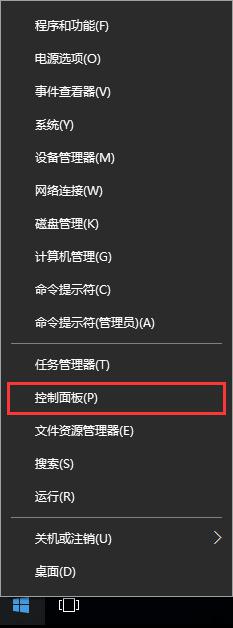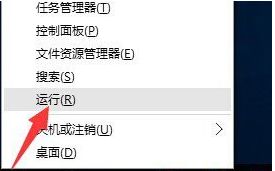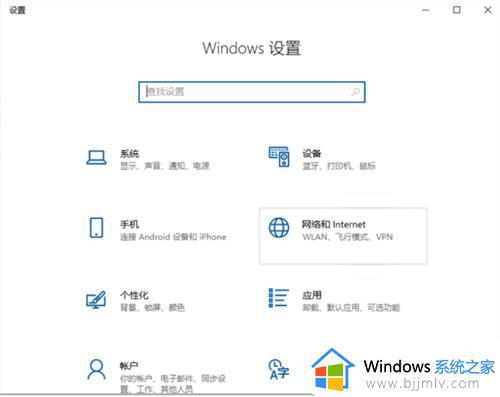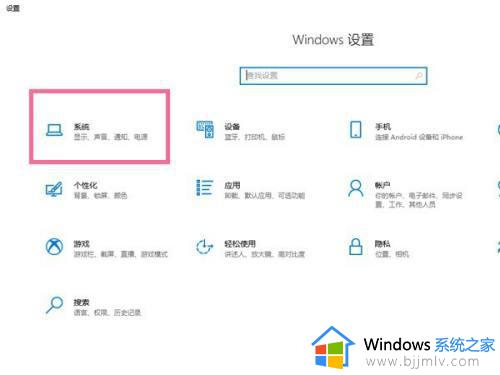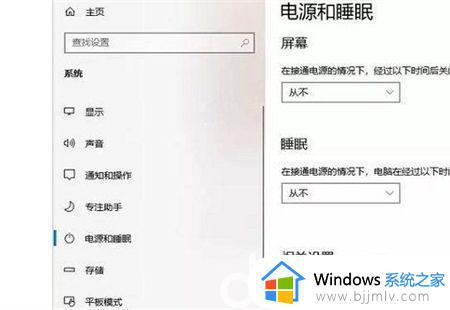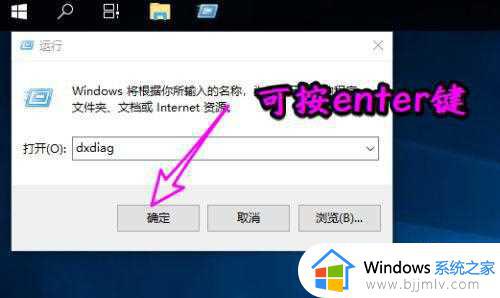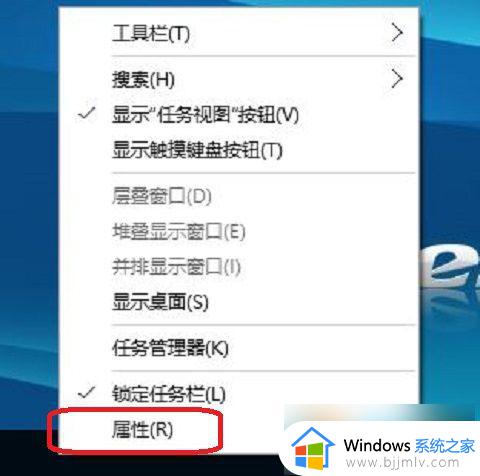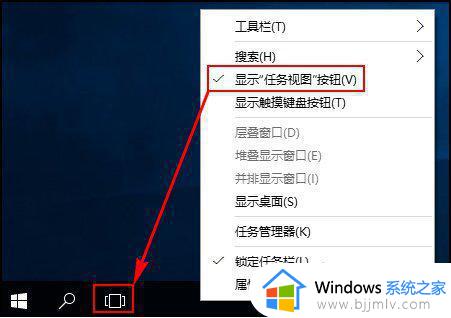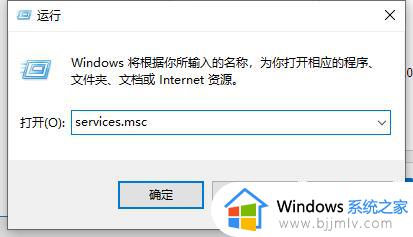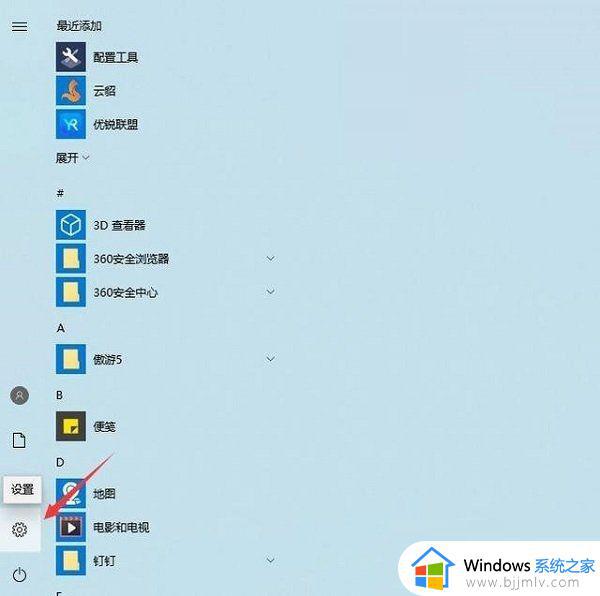win10关闭uac怎么操作 win10如何关闭uac
更新时间:2023-10-16 10:06:00作者:skai
相信我们经常使用win10操作系统的小伙伴对uac应该都不陌生吧,uac是我们win10电脑中的一个用户账户控制功能,可以帮助我们阻止恶意程序损坏系统,但是我们有些小伙伴想要关闭它,那我们要怎么操作呢,下面小编就教给大家win10关闭uac怎么操作,快来一起看看吧。
方法如下:
1、右键点击开始菜单,选择进入“控制面板”。
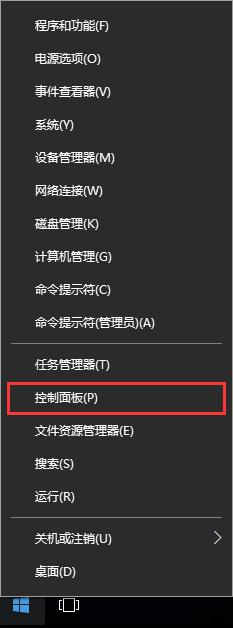
2、在弹出的控制面板中,打开“系统和安全”。
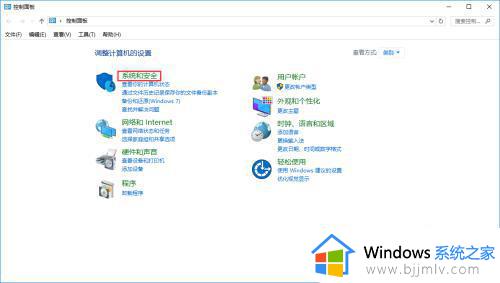
3、接下来在系统和安全界面,点击“更改用户账户控制设置”。
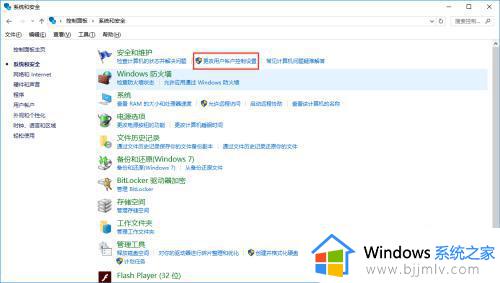
4、在用户账户控制设置中,将滚动条拉到最低。即可完全关闭UAC控制。
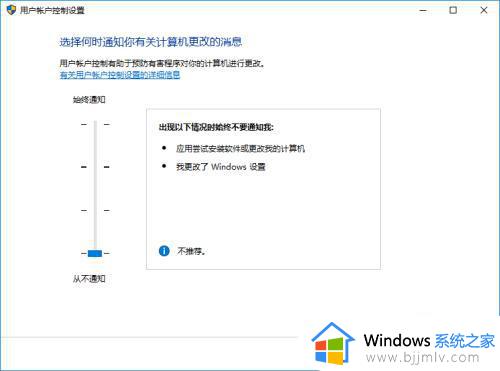
以上全部内容就是小编带给大家的win10关闭uac操作方法详细内容分享啦,小伙伴们如果你们有需要的话就快点跟着小编一起来看看吧。